外部モニターには独自の設定が付属しています輝度、コントラスト、およびRGB値を管理するため。 RGB値は通常、使用しているカラープロファイルによって設定されますが、モニターにはこれらの値を変更するためのコントロールがある場合があります。表示されない場合、またはモニターのボタンが壊れている場合は、というアプリを使用できます ClickMonitorDDC.
外部モニターのRGB
ClickMonitorDDCには、ポータブルバージョンとインストーラーバージョンの両方があります。アプリは、明るさ、コントラスト、音量だけでなく、外部モニターでRGBを管理できます。
アプリを実行し、外部モニターを選択します。 [RGB]チェックボックスを選択し、その隣のドロップダウンを開きます。他の2つにモニターで見栄えの良いRGB値がない場合は、User1またはUser2のいずれかのカラープロファイルを選択します。

カラープロファイルを選択したら、次のことができます。RGB値をカスタマイズします。スライダーを使用して、それぞれの値を変更します。モニターのカラープロファイルは、新しい値を反映するためにリアルタイムで更新されます。
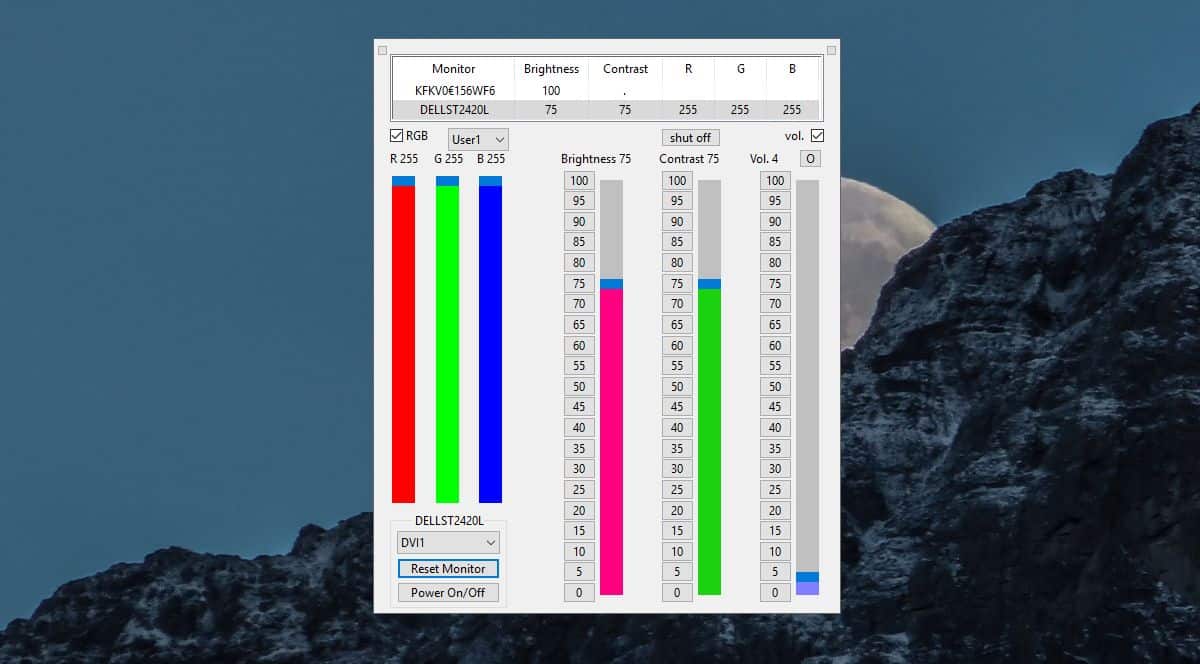
画面の見栄えを悪くするような値を誤って設定してしまった場合は、一番下にある[モニターのリセット]ボタンをクリックして、デフォルトの設定に戻すことができます。
明るさ、コントラスト、音量の設定も同様に機能し、[モニターのリセット]オプションを使用すると、これらもリセットされます。
内部ディスプレイ、つまりラップトップに接続されているディスプレイの場合、カラープロファイルを変更できないため、RGB値を変更できません。
通常、外部モニターではユーザーが変更できますこれらの設定。外部モニターのカラープロファイルセットを変更することもできます。これらの設定を変更できない外部モニターを使用している場合は、変更できるかどうかをこのアプリに試してみる価値があります。
ClickMonitorDDCはシステムトレイにアイコンを追加します外部モニタに設定されている明るさ、コントラスト、音量の値を報告します。これらのアイコンの上にマウスを置くと、RGB値に関する追加情報が表示されます。内部ディスプレイ用に設定された数値は報告しませんが、報告する音量レベルはシステムの音量であり、モニターではありません。
のRGB値を変更する場合内部ディスプレイでは、非常に難しく、安全でない可能性があります。グラフィックカードの設定を確認してみてください。役立つ場合があります。専用GPUはディスプレイをレンダリングしないため、ここでは役に立ちません。












コメント